Bara de meniu
Bună ziua, dragi prieteni.
Bara de meniu va fi disponibil atunci când se lucrează în spațiul de lucru al AutoCAD clasic.
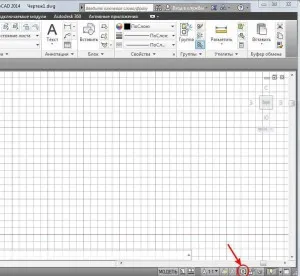
După ce faceți clic pe pictograma se deschide lista de mai jos:

Alegerea acestei liste „Classic AutoCAD». În acest caz, interfața va arata astfel:

Aici există meniul principal (fig. 3), spre deosebire de alte tipuri standard de spații.
După configurarea unui spațiu de lucru, îl puteți salva făcând clic pe elementul „Save As curent ...“ (vezi. Fig. 2), sau sub numele existent sau dau propria lui.
Următorul element din listă (fig. 2) determină modul în care secvența în care numele va fi plasat pe lista spațiilor de lucru care se va deschide atunci când faceți clic pe elementul.
Un alt punct interesant. Aceasta - "adaptare" (a se vedea figura 2 ..). Acest element va face mediul de lucru mai potrivite pentru scopuri. fereastra „User Interface Personalizare“ apare după ce faceți clic pe element.
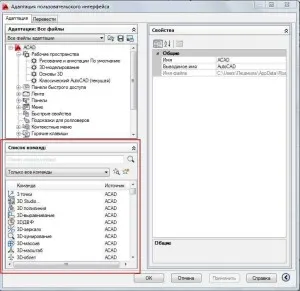
O privire mai atentă la regiunea „Lista echipei“ în fereastra. Această listă poate fi considerată necesară pentru pictogramele de operare și de a le instala pe orice panou. De exemplu, găsiți pictograma „pentru a măsura zona.“ Pentru a accelera de căutare, începeți să tastați în bara de căutare comandă sintagma „pentru a măsura zona.“ După introducerea primului cuvânt va fi afișat lista de mai jos:
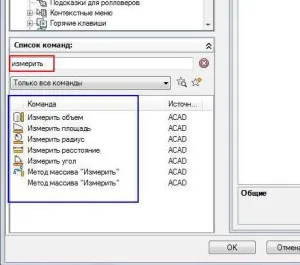
Dați clic pe pictograma, țineți apăsat butonul mouse-ului stânga și trageți la locul potrivit, și eliberați butonul mouse-ului. Iată ce sa întâmplat:
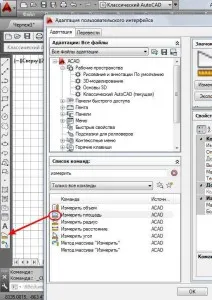
Acum, pentru a măsura suprafața unei forme, trebuie să faceți clic pe pictograma, apoi itera toate nodurile, de exemplu, că o astfel de cifră.
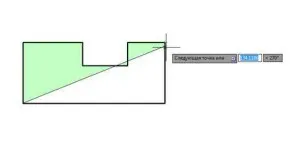
După aceea, linia de comandă va fi zona de valoare și perimetrul figurii.
AutoCAD Classic poate fi setat folosind programul Bara de instrumente Acces Rapid.

Pentru ziua de azi. Cifrele sunt accesabile.